Недавнее обновление Windows 11 вызвало редкую проблему, из-за которой USB-принтеры печатают бессвязные тексты. Microsoft признала наличие проблемы и предоставила пользователям временное решение.
Microsoft показывает, как исправить «хаотичную» ошибку принтера в Windows
В частности, обновление KB5050092, выпущенное в конце января 2025 года, затронуло ряд принтеров, поддерживающих два режима печати, включая USB и IPP (Internet Printing Protocol) через USB. При попытке печати или запуске принтера устройство автоматически печатает случайные символы, сетевые команды и неизвестные символы, часто начиная с заголовка «POST /ipp/print HTTP/1.1».
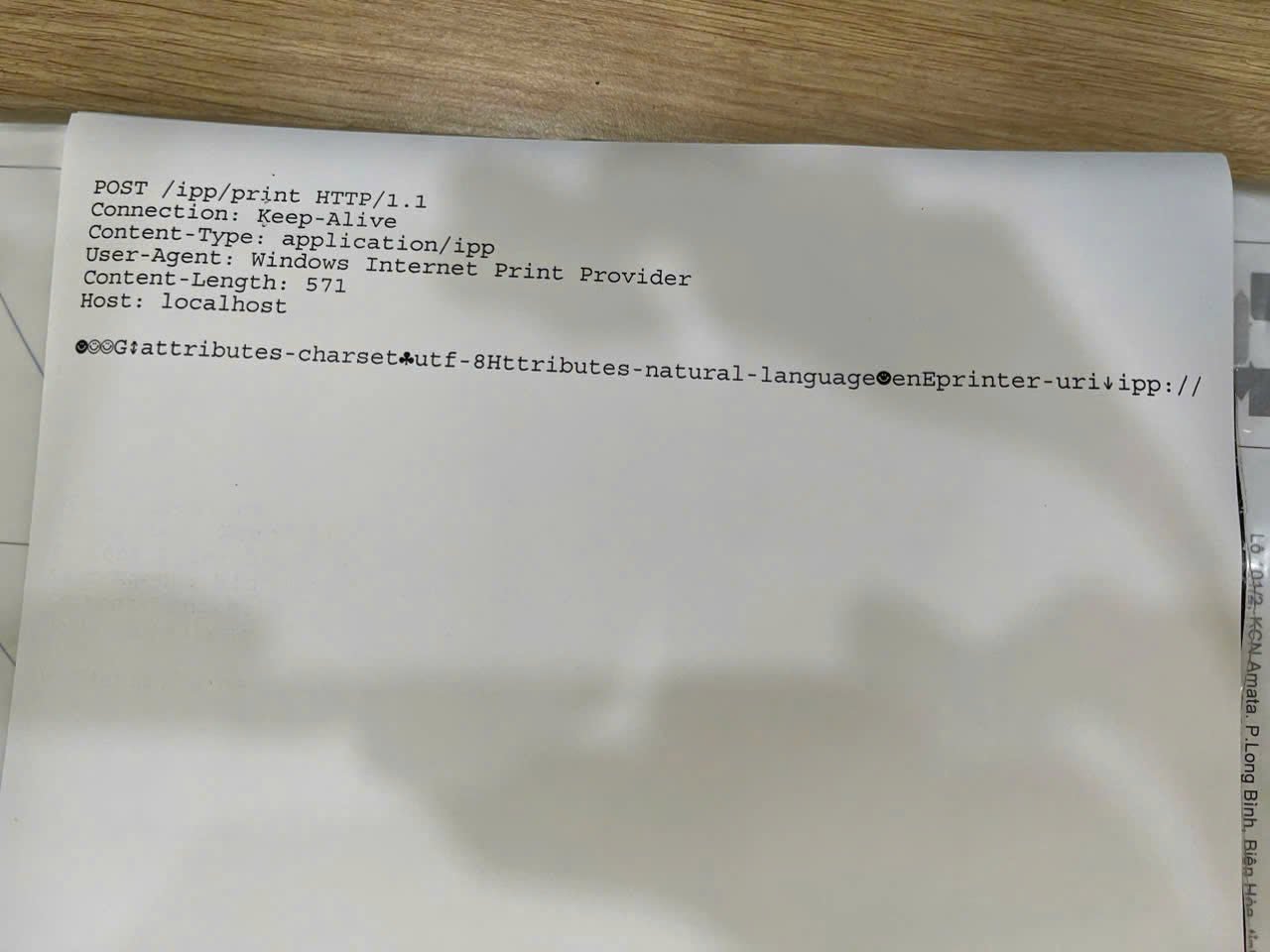
На многих компьютерах с Windows после обновления возникают проблемы с печатью странного контента.
По данным Microsoft, эта проблема возникает, когда драйвер принтера, установленный на устройстве Windows, и диспетчер печати отправляют принтеру сообщения по протоколу IPP. Эта ошибка затрагивает версии Windows 11 23H2 и 22H2.
Для временного решения этой проблемы Microsoft предоставила исправление в виде групповой политики, позволяющее ИТ-специалистам и системным администраторам развернуть исправление KIR. Подробные инструкции по установке и настройке опубликованы на веб-сайте Microsoft. Обратите внимание, что это решение временное и отключит изменение, вызвавшее проблему с печатью.
Как это сделать
- Для Windows 11 23H2 и 22H2: загрузите патч по адресу tinyurl.com/sualoimayin11 .
- Для Windows 10 22H2: загрузите патч по адресу tinyurl.com/sualoimayin10 .
- После загрузки файла патча переименуйте его, добавив расширение .msi в конец имени. Затем запустите установку.
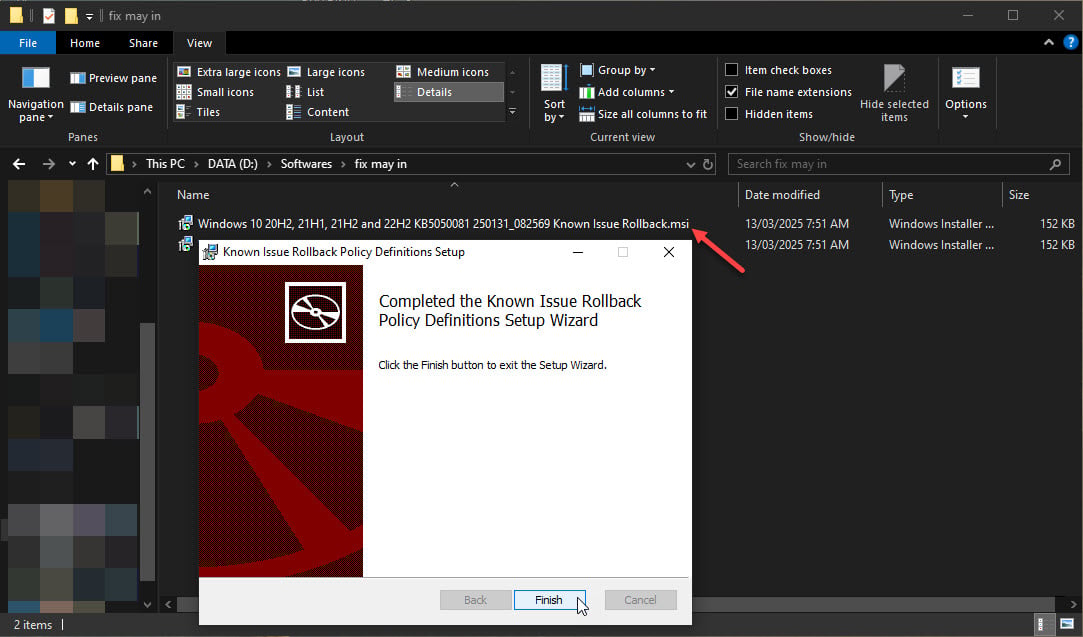
Добавьте расширение .msi и запустите установку патча в Windows 10.
- Затем запустите групповую политику (gpedit.msc), перейдите в Конфигурацию компьютера > Административные шаблоны > перейдите в папки, содержащие [имя только что установленного исправления].
- Щелкните правой кнопкой мыши по имени политики, выберите «Изменить» > выберите «Отключить» > нажмите «ОК».
- Перезагрузите компьютер, чтобы изменения вступили в силу.
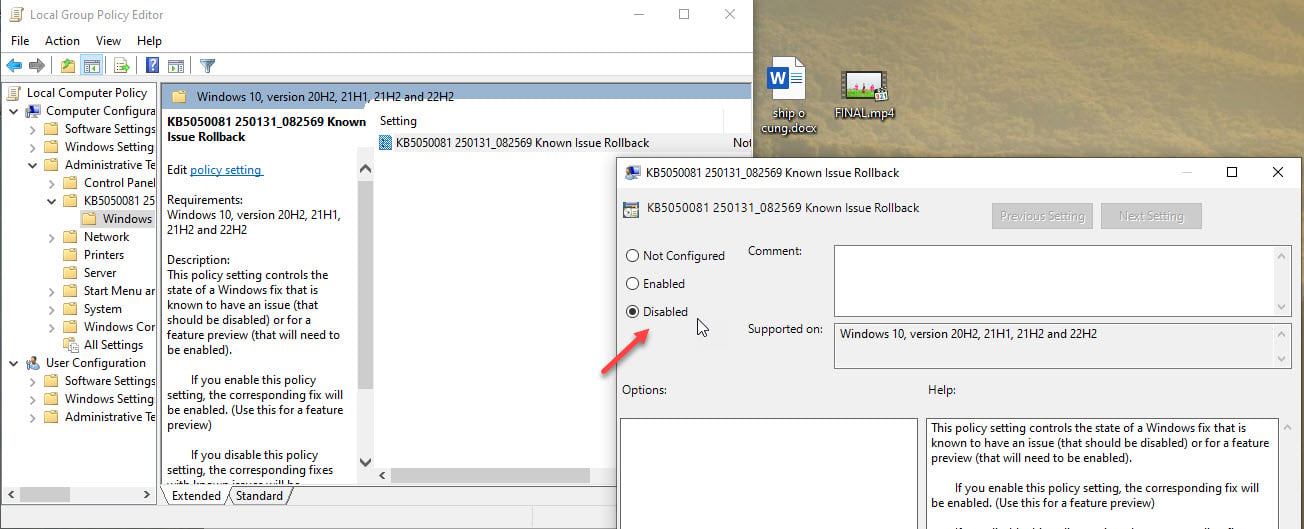
Отключить недавно установленную политику
Microsoft также пообещала предоставить финальное исправление в будущем обновлении Windows. Пользователи могут отслеживать ход разработки исправления на панели состояния Windows от Microsoft.
В ожидании официального обновления затронутым пользователям следует применить временное решение Microsoft, чтобы продолжить использование принтера. Тем временем рекомендуется регулярно обновлять Windows, чтобы получать исправления ошибок и улучшения безопасности.
Источник: https://thanhnien.vn/cach-khac-phuc-loi-may-in-tu-in-noi-dung-la-tren-windows-18525031309475149.htm



![[Фото] Генеральный секретарь То Лам принимает участие в праздновании 80-летия Генерального штаба Вьетнамской народной армии](https://vphoto.vietnam.vn/thumb/1200x675/vietnam/resource/IMAGE/2025/9/6/126697ab3e904fd68a2a510323659767)


![[Фото] Многие люди непосредственно сталкиваются с любимым дядей Хо и Генеральными секретарями](https://vphoto.vietnam.vn/thumb/1200x675/vietnam/resource/IMAGE/2025/9/6/2f4d9a1c1ef14be3933dbef3cd5403f6)













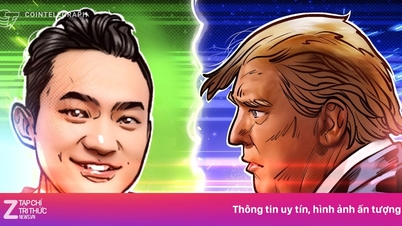















![[Фото] Ханойские студенты с волнением и радостью открывают новый 2025-2026 учебный год](https://vphoto.vietnam.vn/thumb/1200x675/vietnam/resource/IMAGE/2025/9/5/ecc91eddd50a467aa7670463f7b142f5)





































































Комментарий (0)